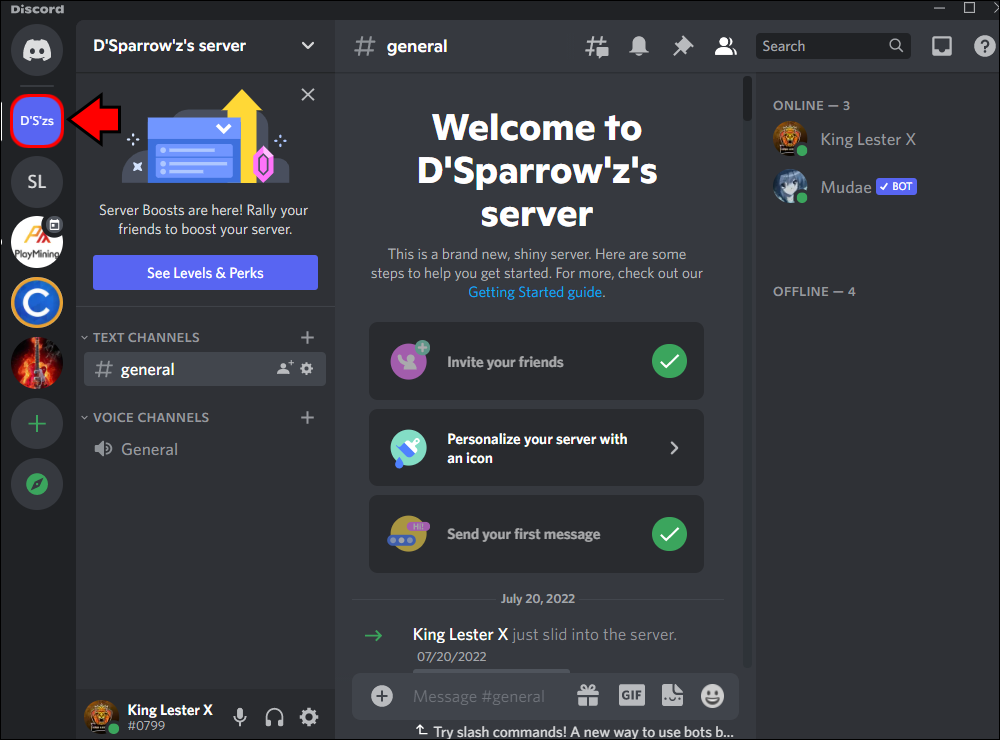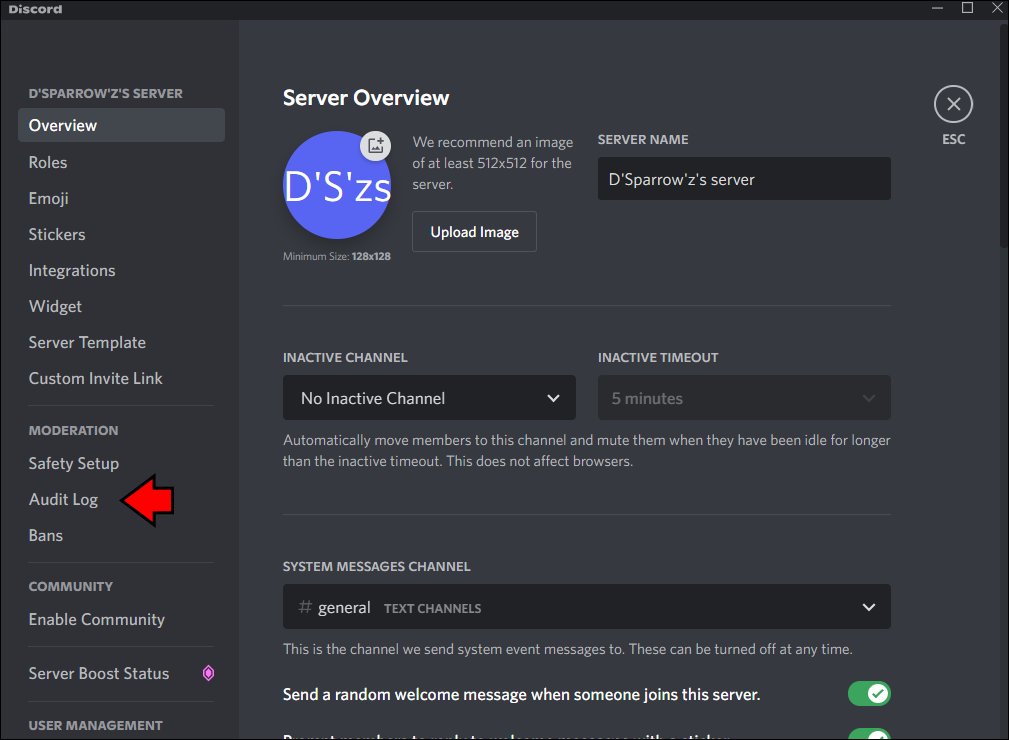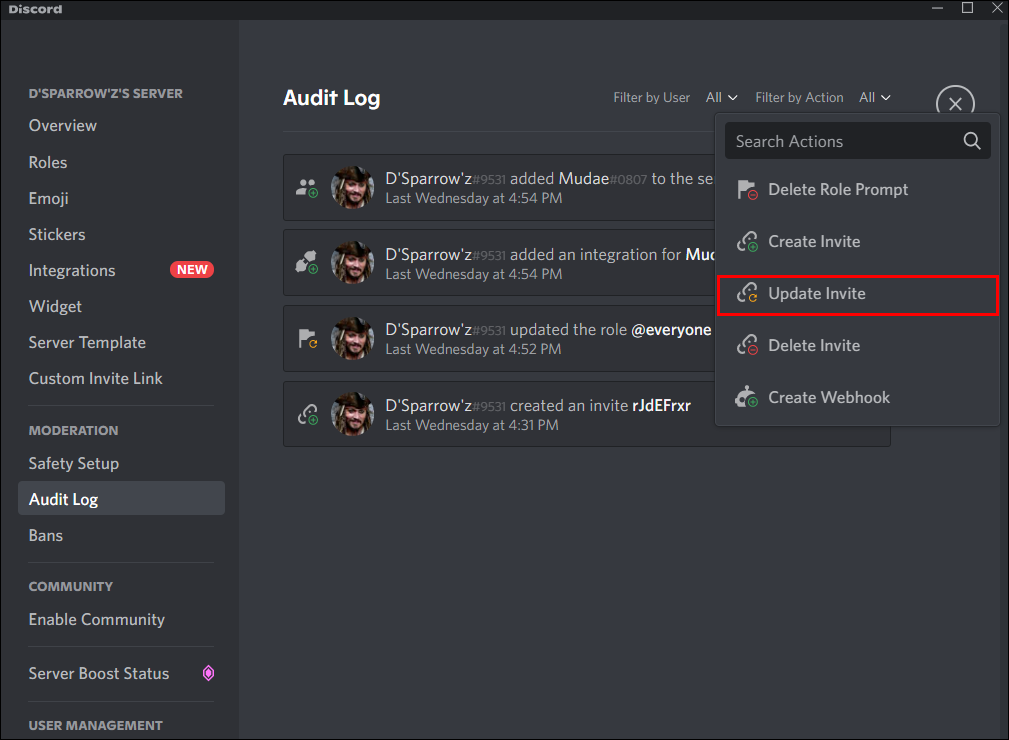Как проверить, кто отправил приглашения в Discord
Вы когда-нибудь хотели проверить, кто отправил приглашения на ваш сервер Discord? Эта информация ценна для администратора сервера, поскольку позволяет ему увидеть, кто является возможным рейдером или кто-то, кто приглашает не тех людей. Также может быть полезно узнать, какие участники активно продвигают канал. К счастью, есть способ проверить, кто отправил приглашения в Discord.
В этой статье будет обсуждаться, как администратор сервера Discord или лица, имеющие разрешение, могут проверить журналы аудита сервера, чтобы узнать, кто отправил приглашения. Мы покажем вам, как это сделать с помощью настольного компьютера или смартфона.
Программы для Windows, мобильные приложения, игры - ВСЁ БЕСПЛАТНО, в нашем закрытом телеграмм канале - Подписывайтесь:)
Как проверить, кто отправил приглашения в Discord на ПК
Иногда вам захочется увидеть, какие участники вашего сервера рассылают приглашения. Администраторы или те, у кого есть разрешение, могут сделать это, получив доступ к журналам аудита сервера. Чтобы узнать, как получить доступ к журналам аудита сервера, выполните следующие действия:
Для Mac или ПК
- Перейдите на конкретный сервер Discord, на котором вы хотите проверить, кто отправил приглашения.

- Нажмите стрелку вниз рядом с именем вашего сервера в левом верхнем углу экрана.

- В раскрывающемся меню выберите «Настройки сервера».

- В левой части экрана нажмите «Журнал аудита». Все ваши журналы аудита появятся в правой части экрана.

- Перейдите к «Фильтровать по действию» и выберите «Обновить приглашения».

Теперь вы увидите отфильтрованный список участников, отправивших приглашения на сервер.
Как проверить, кто отправил приглашения в Discord на устройстве iPhone или Android
- Перейдите на сервер Discord, где вы хотите увидеть, кто отправил приглашения.

- Нажмите на значок из трех точек, расположенный в правом верхнем углу экрана.

- Прокрутите вниз и нажмите «Настройки».

- Нажмите «Журнал аудита».

Теперь вы увидите список всех действий, выполненных участниками. Прокрутите их, чтобы найти журналы, относящиеся к приглашениям участников. Если вы хотите отфильтровать список по действию, чтобы изолировать только приглашения, вам нужно будет сделать это на Mac или ПК. Эта функция недоступна на iPhone и Android.
Часто задаваемые вопросы
Нужна ли мне ссылка для приглашения, чтобы присоединиться к определенному серверу в Discord?
В большинстве случаев ответ — да. Отдельные серверы Discord обычно помечаются как частные, и для присоединения вам потребуется получить ссылку-приглашение от участника. Только участники сервера Discord могут приглашать других присоединиться. Однако есть некоторые серверы Discord, которые являются общедоступными и не требуют приглашения для присоединения.
Кто может просматривать журналы аудита сервера Discord?
Программы для Windows, мобильные приложения, игры - ВСЁ БЕСПЛАТНО, в нашем закрытом телеграмм канале - Подписывайтесь:)
Администратор сервера имеет доступ к журналам аудита. Администратор также может предоставить другим участникам разрешение на доступ к этой информации. Обычно это модераторы канала или доверенные друзья.
Какую еще информацию показывает журнал аудита?
Помимо отображения того, какие участники отправили приглашения, журналы аудита также показывают, какие участники были забанены, создание новых ролей и разрешений, а также другую техническую информацию. Эти журналы обычно показывают всю активность сервера.
Как долго действительна ссылка-приглашение в Discord?
Когда администратор, модератор или участник Discord создает ссылку для приглашения, у них есть возможность настроить ее. Они могут установить срок действия ссылки от 30 минут до бесконечности. Если настраиваемая дата истечения срока действия не была установлена, значение по умолчанию составляет 24 часа. Это означает, что если ссылка не будет использована в течение 24 часов с момента ее создания, человек, которому она была отправлена, не сможет ею воспользоваться.
Используйте журналы аудита, чтобы увидеть, кто отправлял приглашения в Discord
Вы можете быстро узнать, какие участники отправили приглашения на ваш сервер, проверив журналы аудита вашего сервера. Это можно сделать на настольном ПК или Mac. Если вы используете смартфон для проверки журналов аудита, единственным ограничением является то, что вы не сможете фильтровать журнал только для того, чтобы увидеть, кто отправил приглашения. Однако вы по-прежнему можете получить доступ к информации о том, кто отправил приглашения, проверив журналы на своем телефоне.
Вы проверили, кто отправил приглашения на ваш сервер Discord? Использовали ли вы те же методы, которые описаны в этой статье? Дайте нам знать в разделе комментариев ниже.